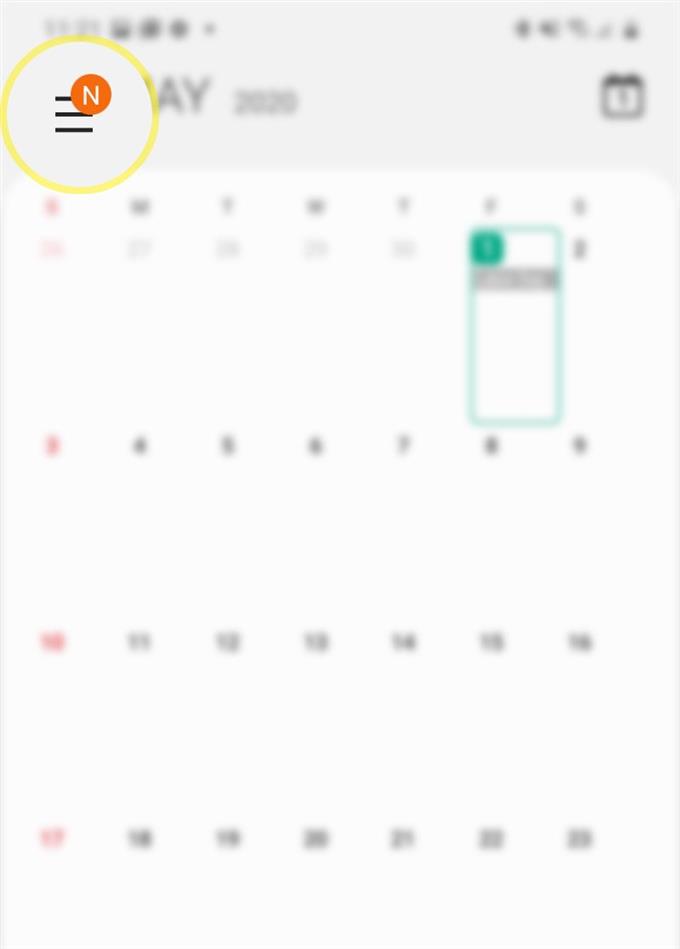Függetlenül attól, hogy milyen szervezett egy ember, mindig van egy idő, amikor elfelejt egy vagy két dolgot. Ez különösen igaz a hektikus ütemtervvel rendelkező egyénekre. Szerencsére az új okostelefonokat már beprogramozták e probléma kezelésére. Ez a vonatkozó alkalmazások, például a Naptár alkalmazás integrációjával lehetséges. Ebben a rövid útmutatóban megtanítom, hogyan kell használni ezt az alkalmazást annak biztosítása érdekében, hogy ne maradjon le egy fontos eseményről. Itt található egy rövid útmutató arról, hogyan hozhat létre emlékeztetőt a Galaxy S20 naptárral.
Egyre többen használják okostelefonjukat személyes eszközként, hogy segítsék őket a mindennapi életben. A szórakoztatás mellett a modern okostelefonokat már többféle feladat elvégzésére programozták, amelyek alapvető fontosságúak mind személyes, mind üzleti célokból. Ez a bejegyzés foglalkozik az új Samsung Galaxy S20 okostelefon egyik legfontosabb funkciójával, és ez az állomány Naptár alkalmazás.
A Naptár alkalmazás egyik fő felhasználása emlékeztetők. Ez azt jelenti, hogy az alkalmazás segítségével emlékeztetőket állíthat be a fontos üzleti vagy személyes találkozókról.
Egyszerű lépések emlékeztető létrehozásához a Galaxy S20 Calendar alkalmazás segítségével
Szükséges idő: 8 perc
A következő lépések segítenek az első emlékeztető létrehozásában az új Galaxy S20 okostelefonon a beépített Naptár alkalmazás használatával. Nyugodtan olvassa el ezt az egyszerűsített útmutatót arra az esetre, ha valamilyen információra van szüksége az S20 Emlékeztető szolgáltatás használatának megkezdéséről..
- Nyissa meg a Naptár alkalmazást.
A Naptár alkalmazás ikont az Alkalmazások néző alkalmazásának többi ikonja felsorakoztatja.
Az Alkalmazások néző eléréséhez egyszerűen húzza felfelé a Kezdőképernyő alját.
- Az alkalmazás fő képernyőjén érintse meg a navigációs / menü ikont.
Csak keresse meg a három vízszintes vonal alakját a képernyő bal felső sarkában.

- Koppintson az Emlékeztető elemre a folytatáshoz.
Ezután megjelenik az Emlékeztető képernyő.

- Koppintson a + Emlékeztető írása gombra az emlékeztető írásának megkezdéséhez.
Ezután a Memo képernyő jelenik meg.

- Írja be az emlékeztető tartalmát a megadott szövegmezőbe.
Használhat alapvető formázó eszközöket, vagy képeket hozzáadhat az emlékeztetőhöz.

- Érintse meg az Idő kapcsolót annak bekapcsolásához.
Ha engedélyezve van, megjelenik az Idő opciók listája.

- Válassza ki a kívánt időt, majd adja meg az emlékeztető típusát.
A lehetőségek között vannak Ne ismételje meg és Közepes.
Ön választhatja a Egész nap lap.
Ehhez csak érintse meg a fület, majd válassza ki a kívánt dátumot a naptárból.
- A várt esemény számára kijelölt hely megadásához menjen vissza a Memo képernyőhöz, majd aktiválásához érintse meg a Place kapcsolót.
Választhat egy helyet az aktuális tartózkodási helyétől függően, vagy hozzáadhat helyeket Samsung-fiókjához.

- Miután elkészítette a feljegyzés létrehozását, koppintson a Mentés gombra.
A memo most létrejött és ütemezett.

Eszközök
- Android 10, One UI 2.0 és újabb
anyagok
- Galaxy S20, Galaxy S20 Plus, Galaxy S20 Ultra
A létrehozott emlékeztetők előnézete vagy összefoglalása az Emlékeztető mappába kerül. További emlékeztető vagy emlékeztető hozzáadásához csak érintse meg a képernyő jobb felső sarkában található + ikont a Kereső (nagyító) ikon előtt..
Ezután telefonja figyelmezteti Önt, amikor az emlékeztető számára megadott dátum és idő közeledik. A riasztási stílus általában közepesre van állítva. Ez azt jelenti, hogy teljes képernyőre figyelmeztetést kap, és egy rövid hangot hall, mint értesítési hang emlékeztetőt.
A riasztási stílus, az értesítési hang emlékeztető és más releváns lehetőségek az Ön igényei szerint módosíthatók vagy testreszabhatók. Csak annyit kell tennie, hogy hozzáfér a Emlékeztető beállításaihoz a Naptár alkalmazásból.
És ez lefedi az oktatóanyag mindent. Kérjük, küldje el az átfogóbb útmutatásokat, tippeket és trükköket, amelyek segítenek a lehető legtöbbet kiaknázni az új Samsung Galaxy S20 okostelefonban..
Ön is megnézheti a YouTube-csatorna további okostelefon-oktatóvideók és hibaelhárítási útmutatók megtekintéséhez.
OLVASSA FEL: Hogyan kell aktiválni a Galaxy S20 kék fényszűrőt Blokkolja a káros fénysugarakat és a sugárzást